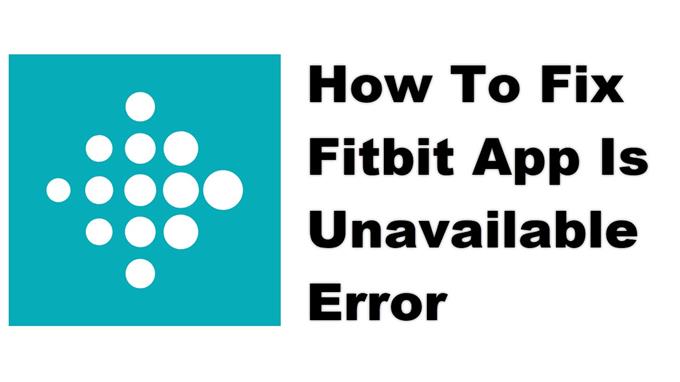L’app Fitbit non è disponibile in genere si verifica un errore quando si tenta di avviare l’app sul telefono. Di solito è causato da un’interruzione del server. Nel caso in cui il problema persista, ciò potrebbe essere causato dalla connessione Internet, dai dati dell’app danneggiati o da un’app danneggiata.
L’app Fitbit è un’app fitness tracker che può essere scaricata gratuitamente dal Google Play Store. Puoi usarlo in tandem con il tuo dispositivo indossabile per il fitness o solo con il tuo telefono. Questo è utile per tenere traccia delle statistiche di base nel tuo viaggio per rimanere in salute. Puoi usarlo per connetterti con i tuoi amici e avviare sfide o unirti a community. Esiste un piano premium mensile e annuale che ti consente di accedere a più funzionalità dell’app.
Cosa fare quando viene visualizzato l’errore di non disponibilità durante l’esecuzione dell’app Fitbit
Un problema che potresti riscontrare durante l’utilizzo di questa app è quando non ti consente di accedere perché il servizio non è disponibile. Ecco cosa devi fare per risolvere questo problema.
Cose da fare prima:
- Riavvia il telefono.
- Assicurati che il tuo telefono sia in esecuzione con l’ultima versione del software.
- Assicurati che l’app Fitbit sia aggiornata all’ultima versione dal Google Play Store.
- Assicurati che il tuo telefono abbia l’ora e la data corrette.
- Controlla il supporto Fitbit ufficiale su Twitter @FitbitSupport per eventuali interruzioni del servizio.
Metodo 1: controllare la connessione Internet del telefono
La prima cosa che devi fare è verificare se il tuo telefono è connesso a Internet. Puoi provare a navigare sul Web utilizzando il telefono oppure puoi anche eseguire un test di velocità.
Tempo necessario: 5 minuti.
Verifica la connessione Internet
- Apri il browser del telefono.
Puoi farlo scorrendo verso l’alto dalla schermata principale e toccando il tuo browser preferito.
- Vai su Google.com quindi cerca “speedtest”.
Questo aprirà i risultati del test di velocità e ti mostrerà uno strumento che puoi usare.
- Tocca il pulsante ESEGUI TEST DI VELOCITÀ.
Questa è di solito la prima scelta che appare nei risultati della ricerca.
Se i risultati non sono buoni, prova a connettere il telefono a un’altra rete Wi-Fi. Puoi anche provare a utilizzare il tuo abbonamento dati mobili se non è disponibile un’altra rete Wi-Fi.
Metodo 2: svuota la cache e i dati di Fitbit
Una causa comune di questo problema è un dato temporaneo danneggiato archiviato dall’app. Per risolvere questo problema dovrai cancellare la cache e i dati dell’app. Tieni presente che i passaggi esatti potrebbero differire per il tuo particolare modello di dispositivo Android.
- Tocca Impostazioni.
- Tocca App e notifiche.
- Tocca Vedi tutte le app.
- Tocca Fitbit.
- Tocca Memoria e cache.
- Tocca Cancella memoria e Cancella cache, quindi assicurati di confermare la tua azione.
Una volta che l’app è stata ripristinata allo stato originale, prova a verificare se il problema persiste.
Metodo 3: disinstalla e reinstalla Fitbit per risolvere il problema dell’app non disponibile
A volte questo problema può già essere causato da un’app danneggiata. Per risolvere questo problema devi disinstallare l’app, quindi installare una nuova versione dal Google Play Store.
Dopo aver eseguito i passaggi sopra elencati, risolverai correttamente l’errore dell’app Fitbit non disponibile sul problema del tuo telefono Android.
Visita il nostro canale Youtube di Androidhow per altri video sulla risoluzione dei problemi.
Leggi anche:
- Come risolvere Messenger Lite che non invia il problema del messaggio